Jak naprawić Resident Evil 5 nie działa na komputerach z systemem Windows 10, 8, 7?
Opublikowany: 2021-10-07Szybki samouczek naprawiający Resident Evil 5, który nie działa na komputerach z systemem Windows 10, 8, 7. Przeczytaj cały artykuł, aby poznać najłatwiejsze sposoby przezwyciężenia tej niedogodności.
Czy jesteś wielkim fanem strzelanek z perspektywy trzeciej osoby? Jeśli tak, to Resident Evil 5 musi być twoją ulubioną grą tego samego gatunku. Prawda? Jest to główna odsłona wiodącej serii strzelanek, Resident Evil. Grę można uruchomić na wszystkich dostępnych platformach, w tym Android, Windows, Nvidia Shield TV, PlayStation 4 lub 3, Xbox One lub 360 oraz Nintendo Switch.
Resident Evil 5, strzelanka dla wielu graczy i również jest standardową grą, ale co nieuniknione, jest to stara gra. A to czasami nie pasuje do twojego systemu operacyjnego Windows. Całkiem niedawno wielu użytkowników komputerów z systemem Windows narzekało, że Resident Evil 5 nie działa poprawnie lub w ogóle się nie uruchamia. Czy to samo cię niepokoi? Jeśli tak, nie panikuj, ponieważ problem można rozwiązać łatwo i szybko.
W tym artykule omówimy niektóre z najłatwiejszych, ale skutecznych taktyk radzenia sobie z częstymi problemami z awariami lub uruchamianiem gry.
Rozwiązania naprawiające problem Resident Evil 5, który nie uruchamia się na komputerach z systemem Windows 10, 8, 7
Zapoznaj się z poniższymi, przydatnymi wskazówkami, jak rozwiązywać problemy i naprawiać Resident Evil 5, które nie uruchamiają się na komputerze z systemem Windows. Nie musisz jednak uruchamiać wszystkich z nich, po prostu przejdź przez każdy, a następnie wykonaj ten, który najbardziej Ci odpowiada.
Rozwiązanie 1: Aktualizacja sterowników graficznych
Nieaktualne sterowniki graficzne są głównie odpowiedzialne za problemy z przypadkowymi awariami podczas grania w grę na komputerze z systemem Windows. Czasami wadliwe sterowniki uniemożliwiają działanie gry lub jej uruchomienie. Jeśli więc twój Resident Evil 5 nie działa odpowiednio, powinieneś sprawdzić sterowniki karty graficznej, a także inne sterowniki urządzeń.
A jeśli sterowniki Twojej karty graficznej nie są powiązane z ich najnowszymi wersjami, musisz je zaktualizować. Aby zaktualizować sterowniki, masz dwie opcje, zrób to ręcznie lub automatycznie.
Ręczna aktualizacja sterowników: Jeśli masz dobre umiejętności techniczne, zwłaszcza w zakresie sterowników, możesz wyszukać odpowiednie sterowniki online. Aby to zrobić, musisz odwiedzić oficjalną stronę producenta. Jednak ręczne znalezienie odpowiedniego sterownika może być podatne na błędy i czasochłonne, szczególnie dla nowych użytkowników.
Automatyczna aktualizacja sterowników: jest to jeden z najbezpieczniejszych i najłatwiejszych sposobów uzyskania wszystkich najnowszych informacji o sterownikach i aktualizacji zainstalowanych na komputerze. Bit Driver Updater to całkowicie automatyczne rozwiązanie, które pozwala pozbyć się wszystkich usterek lub błędów związanych ze sterownikami. Oprogramowanie ma wbudowany optymalizator systemu, który zwiększa ogólną wydajność komputera nawet o 50%. Nie tylko to, ale narzędzie zapewnia również rozwiązania umożliwiające naprawienie kilku problemów związanych z systemem Windows.
Wykonaj poniższe czynności, aby zaktualizować nieaktualne sterowniki graficzne za pomocą narzędzia Bit Driver Updater:
Krok 1: Aby rozpocząć, kliknij poniższy przycisk, aby pobrać Bit Driver Updater za darmo.
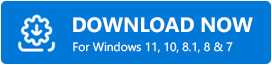
Krok 2: Następnie uruchom plik wykonywalny i postępuj zgodnie z instrukcjami wyświetlanymi na ekranie, aby zakończyć instalację oprogramowania.
Krok 3: Po zakończeniu uruchom Bit Driver Updater na swoim komputerze i pozwól mu przeskanować komputer w poszukiwaniu przestarzałych, uszkodzonych lub wadliwych sterowników.
Krok 4: Przejrzyj całą listę i znajdź problematyczne sterowniki .
Krok 5: Kliknij przycisk Aktualizuj teraz przedstawiony obok.
Krok 6: Alternatywnie możesz zaktualizować również inne sterowniki urządzeń wraz ze sterownikami graficznymi. W tym celu kliknij Aktualizuj wszystko .
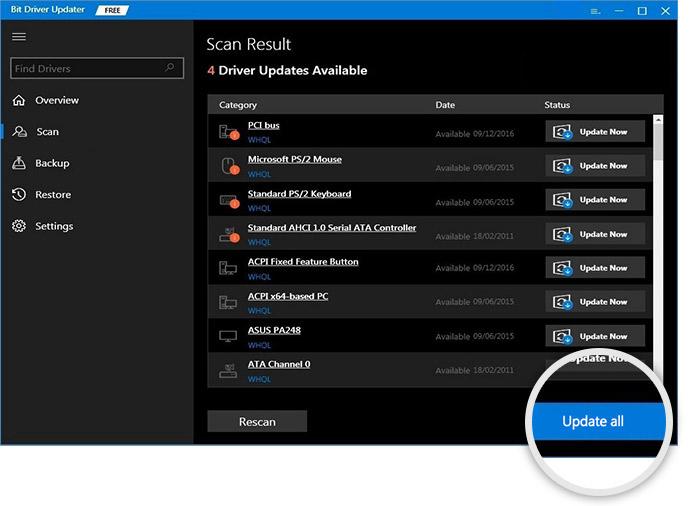
Zaleca się korzystanie z wersji pro Bit Driver Updater w celu wykorzystania wszystkich jego funkcji. Co więcej, Bit Driver Updater automatycznie tworzy kopię zapasową aktualnie zainstalowanych sterowników na komputerze przed aktualizacją ich do najnowszych. Dzięki temu można je łatwo przywrócić w razie potrzeby. Oprócz tego Bit Driver Updater oferuje również wsparcie techniczne 24/7, 60-dniową gwarancję zwrotu pieniędzy, autentyczne sterowniki WHQL i wiele więcej.
Przeczytaj także: Dlaczego moje gry ciągle się zawieszają w systemie Windows 10 {NAPRAWIONO}

Rozwiązanie 2: Napraw uszkodzone pliki gry
Jeśli problem nie ustąpi nawet po zaktualizowaniu sterowników graficznych, oznacza to, że na komputerze znajdują się jakieś wadliwe lub uszkodzone pliki gry, które zakłócają działanie gry. Dlatego sprawdź i napraw, jeśli na komputerze nie ma żadnych brakujących plików, aby naprawić Resident Evil 5, który nie działa na komputerach z systemem Windows 10, 8, 7. Oto jak to zrobić:
Krok 1: Uruchom Steam i przejdź do swojej biblioteki Steam.
Krok 2: Następnie w lewym okienku kliknij prawym przyciskiem myszy Resident Evil 5 i wybierz Właściwości z listy menu szybkiego dostępu.
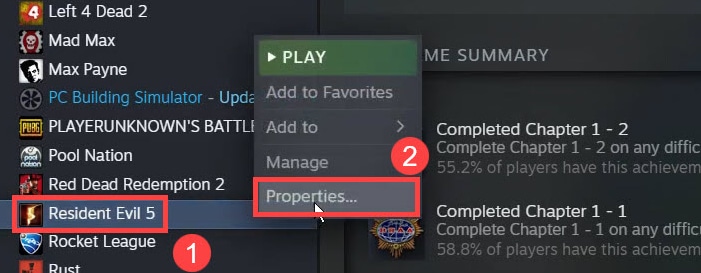
Krok 3: Następnie wybierz PLIKI LOKALNE z menu po lewej stronie.
Krok 4: Następnie kliknij opcję Sprawdź integralność plików gry .
Krok 5: Poczekaj, aż weryfikacja się zakończy.
Po zakończeniu uruchom ponownie komputer i spróbuj ponownie zagrać w grę, aby sprawdzić, czy to rozwiązuje problem, czy nadal występuje.
Przeczytaj także: VAC nie mógł zweryfikować sesji gry: problem rozwiązany
Rozwiązanie 3: Uruchom Windows Update
Aktualizacja wersji systemu Windows 10 pomaga zapewnić prawidłowe i wydajne działanie komputera.
Ogólnie rzecz biorąc, system Windows często automatycznie wyszukuje i instaluje najnowsze aktualizacje, ale nadal możesz spróbować zrobić to ręcznie, aby upewnić się, że pracujesz z najnowszą wersją. Wykonaj te proste czynności, aby zainstalować wszystkie najnowsze aktualizacje systemu Windows:
Krok 1: Aby przejść do ustawień systemu Windows, musisz najpierw otworzyć okno dialogowe Uruchom. Aby to zrobić, naciśnij jednocześnie przyciski logo Windows + R.
Krok 2: Teraz wpisz devmgmt.msc w oknie dialogowym Uruchom i naciśnij klawisz Enter z klawiatury.
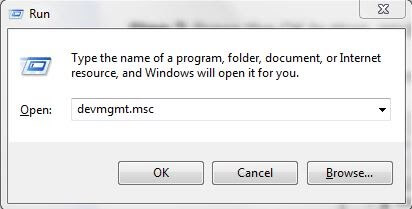
Krok 3: Spowoduje to przejście do Ustawień systemu Windows , w których musisz kliknąć opcję Aktualizuj i zabezp ., aby przejść dalej.
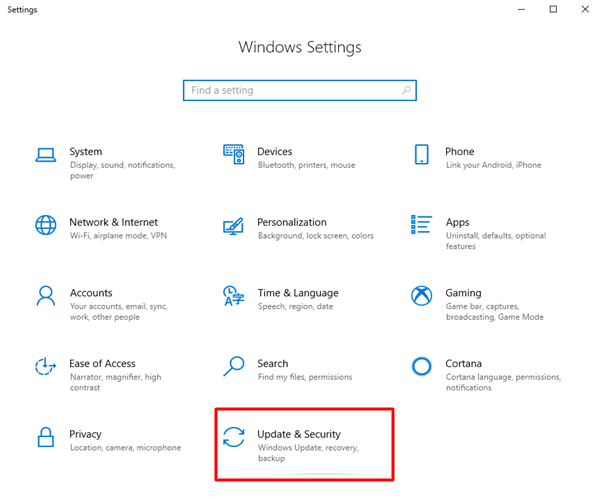
Krok 4: Następnie w menu po lewej stronie kliknij Windows Update .
Krok 5: Na koniec kliknij Sprawdź aktualizacje z prawej strony.
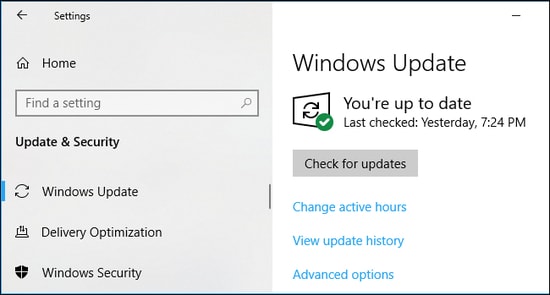
Teraz system Windows rozpocznie instalowanie najnowszych aktualizacji, po zakończeniu instalacji nie zapomnij ponownie uruchomić komputera, aby zapisać ostatnio wprowadzone zmiany. A następnie uruchom Resident Evil 5, aby upewnić się, że działa teraz dobrze. Jeśli tak nie jest, przejdź do innego rozwiązania.
Przeczytaj także: Jak naprawić problem zacinania się Overwatch w systemie Windows
Rozwiązanie 4: Instalowanie najnowszej wersji GFWL
GFWL, Games for Windows LIVE to platforma firmy Microsoft, która wcześniej była stopniowo zamykana w systemie Windows 10. Może to uniemożliwiać dokładne działanie Resident Evil 5 w systemie Windows 10. Aby więc Resident Evil 5 ponownie działał w systemie Windows 10, musisz zainstalować najnowszą wersję GFWL.
Po zainstalowaniu najnowszej wersji GFWL uruchom ponownie komputer i sprawdź, czy Resident Evil 5 nie działa naprawiony, czy nie.
Ważne: przed pobraniem i zainstalowaniem GFWL na komputerze należy sprawdzić źródło, a następnie przejść dalej na własne ryzyko.
Rozwiązanie 5: Ponowna instalacja gry
Jeśli nic nie zadziałało, spróbuj ponownie zainstalować grę w ostateczności. Ponowna instalacja Resident Evil 5 z pewnością pomoże ci naprawić usterki w grach. Ale zanim to zrobisz, po prostu odinstaluj z komputera aktualnie zainstalowaną wersję gry i powiązane z nią pliki. Po zakończeniu dezinstalacji przejdź do Steam i zainstaluj najnowszą wersję gry.
Przeczytaj także: Jak naprawić Ghosting monitora – przewodnik krok po kroku 2021
Resident Evil 5 nie działa w systemie Windows 10, 8, 7: NAPRAWIONO
Mamy nadzieję, że teraz częste awarie gry lub problemy z uruchamianiem nie przeszkadzają Ci już podczas grania w najwyższej klasy strzelankę Resident Evil 5 na komputerze z systemem Windows. W tym przewodniku rozwiązywania problemów dołożyliśmy wszelkich starań, abyś zrozumiał, jak naprawić Resident Evil 5, który nie działa lub nie uruchamia się w systemie Windows 10, 8, 7.
Daj nam znać w komentarzach poniżej, które rozwiązanie sprawdziło się najlepiej, aby odzyskać płynne wrażenia z gry. Dodaj również komentarz poniżej, jeśli masz jakiekolwiek wątpliwości, pytania lub dalsze sugestie dotyczące tego.
Na koniec, przed wyjazdem, zasubskrybuj nasz biuletyn, aby przeczytać więcej wskazówek dotyczących rozwiązywania problemów, aby pozbyć się innych problemów technicznych. Ponadto połącz się z nami w mediach społecznościowych: Facebook, Twitter, Instagram i Pinterest.
